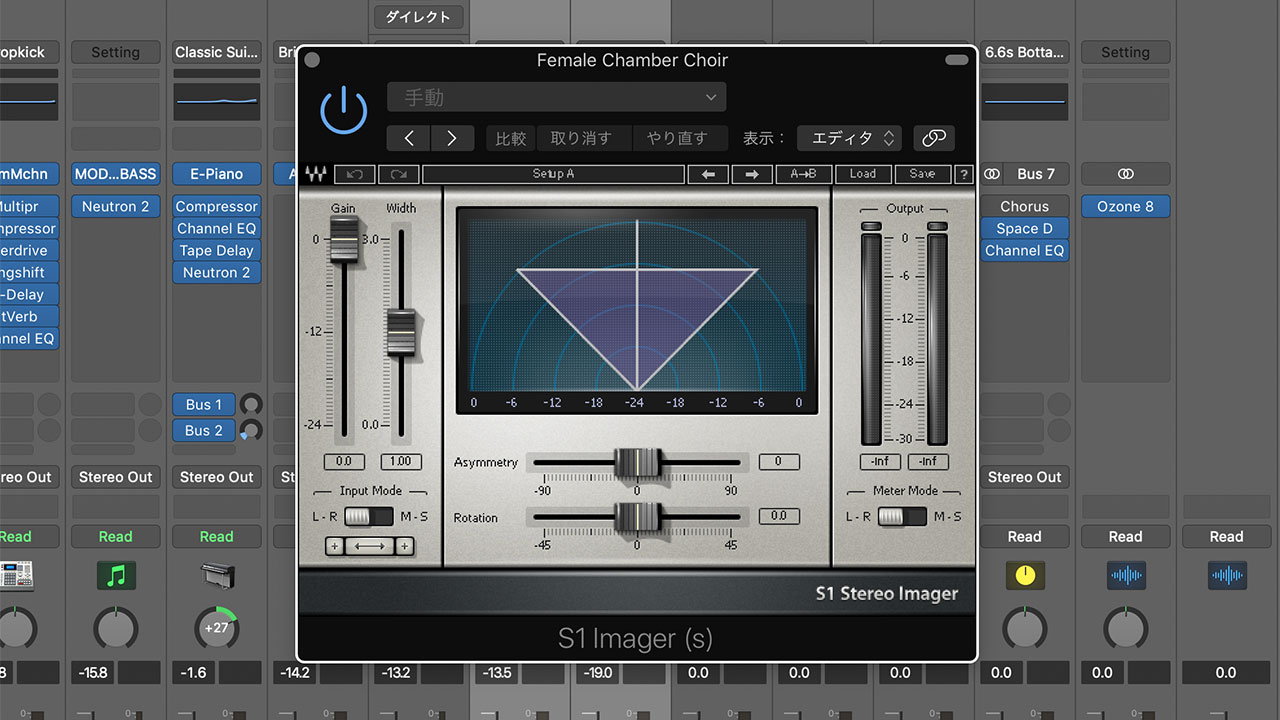カメラの真正面でしゃべっていれば問題ないんですが、左右に少しずれた場所で録った音声を確認すると、広がりすぎていることがあります。
あまりに広がりすぎてると聴き取りにくいため、ステレオ感をコントロールするソフトを使って真ん中に寄せてみましょう。
動画撮影時の録音環境
まず前提条件として、僕は最近動画撮影時にはリニアPCMレコーダーを使って音声を録音しています。
カメラ内蔵のカメラよりも音質が良いですし、中望遠レンズを使って背景をボケさせたい場合にマイクが遠すぎる問題を解決できます。
詳しくはこちらの記事をどうぞ。
左右に広がりすぎた音像を狭める
上記のようにリニアPCMレコーダーをなるべく手前で使おうと思ったときに左右が広がりすぎてしまいました。その動画の音声を調整した時の手順が下記の通りです。
使うソフトは、DTMではおなじみのWAVESのプラグイン「S1 Stereo Imager」です。WAVESはいくつものソフトをまとめたバンドルとして売ってることが多いのですが、単体でも買うことができて、その場合は4千円ほどで購入できます。
僕はLogic Pro Xを使ってますので、処理したいオーディオデータをLogicのタイムラインに放り込みます。
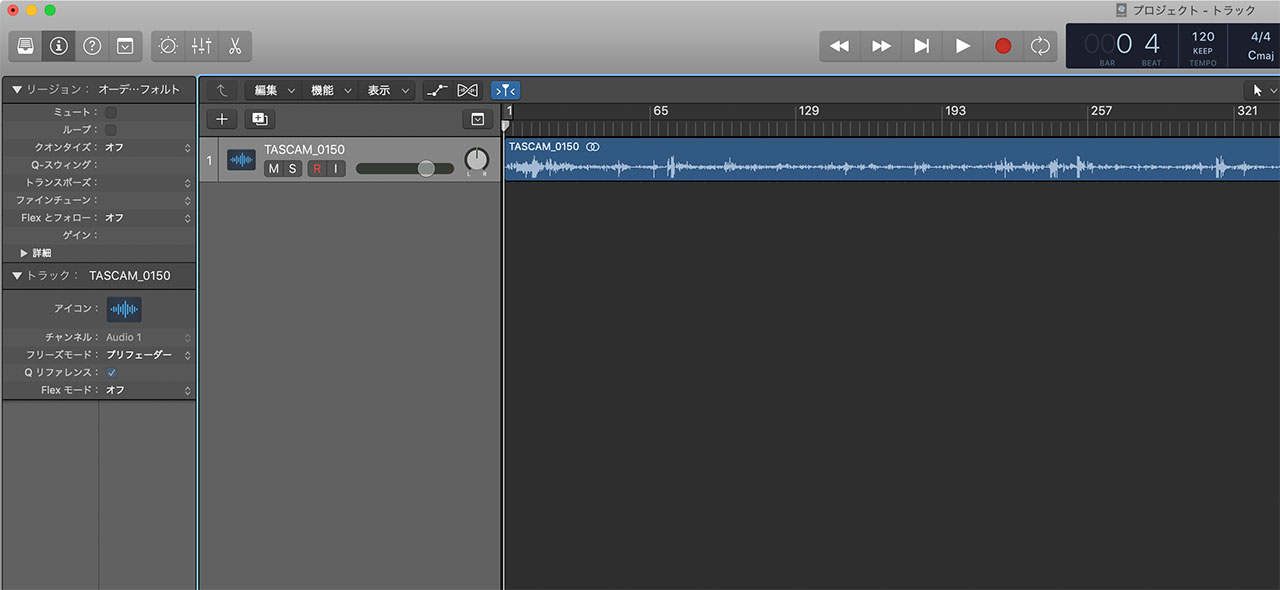
音楽やってない人にとってはこの時点でハードルだいぶ高いと思いますが、無料で使えるDAWソフトを使っても良いので、使えるようにしておくとよりクオリティの高い動画が作れるようになるのでおすすめです。
トラックにS1 Stereo Imagerを挿します。
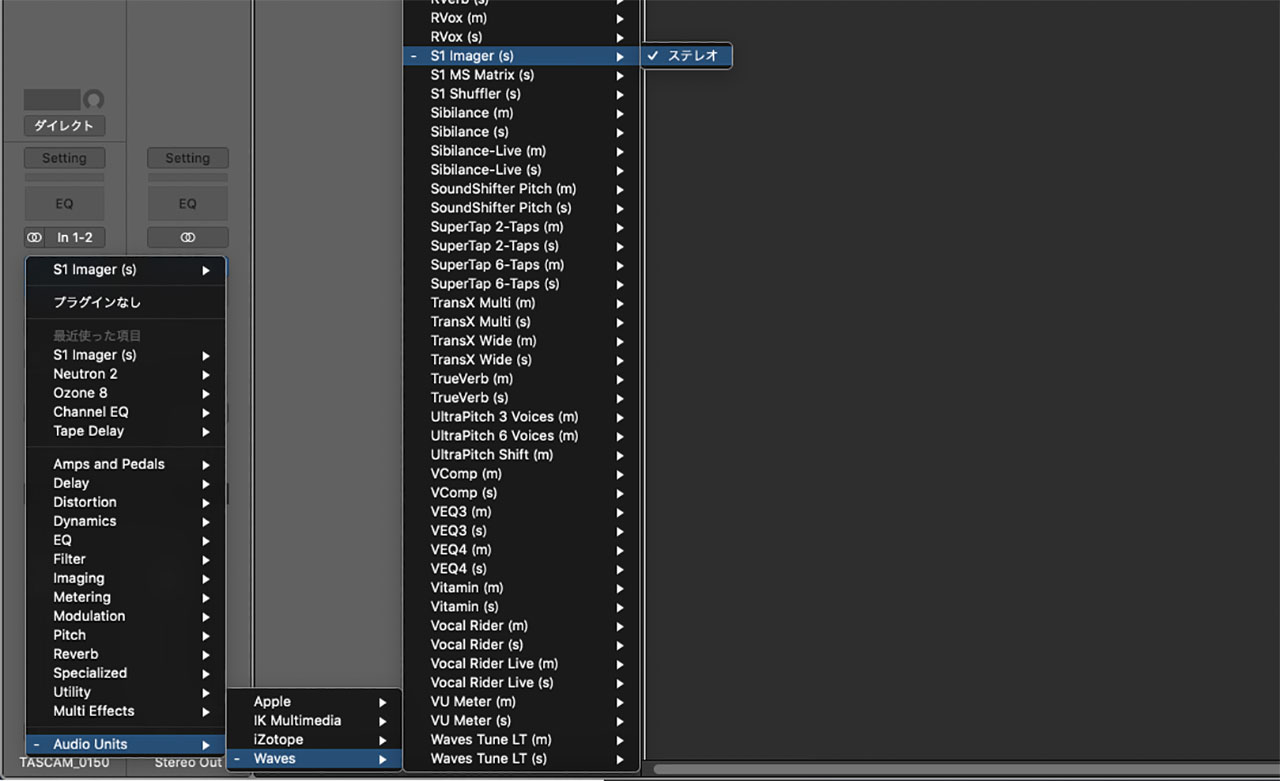
デフォルトだとこんな感じ。中央にあるのがステレオの広がり感のイメージです。
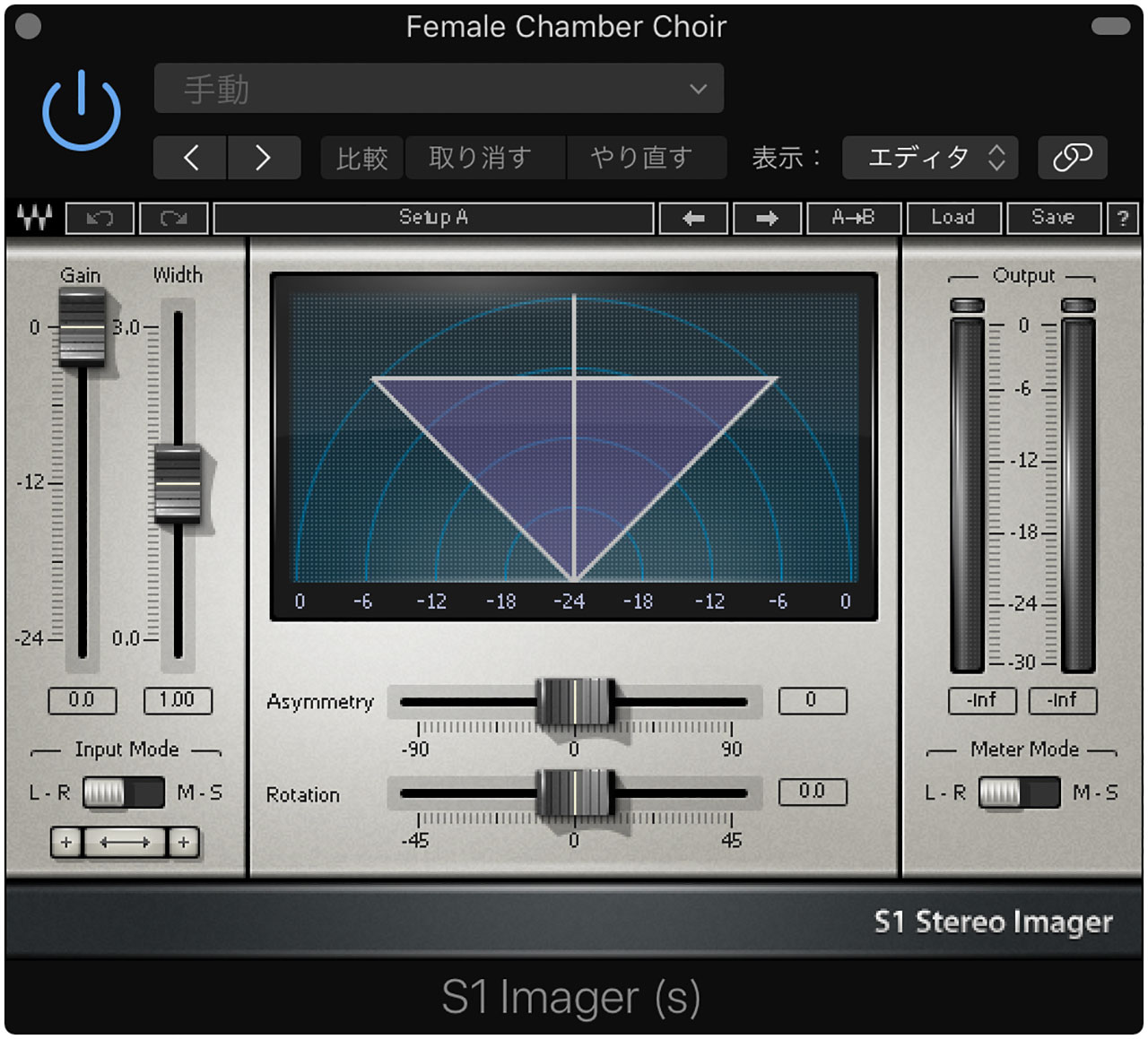
左側にあるWidthのパラメータをいじって幅を狭くするだけ。中央の図が狭くなっていますね。これでステレオの広がり具合が狭まりました。
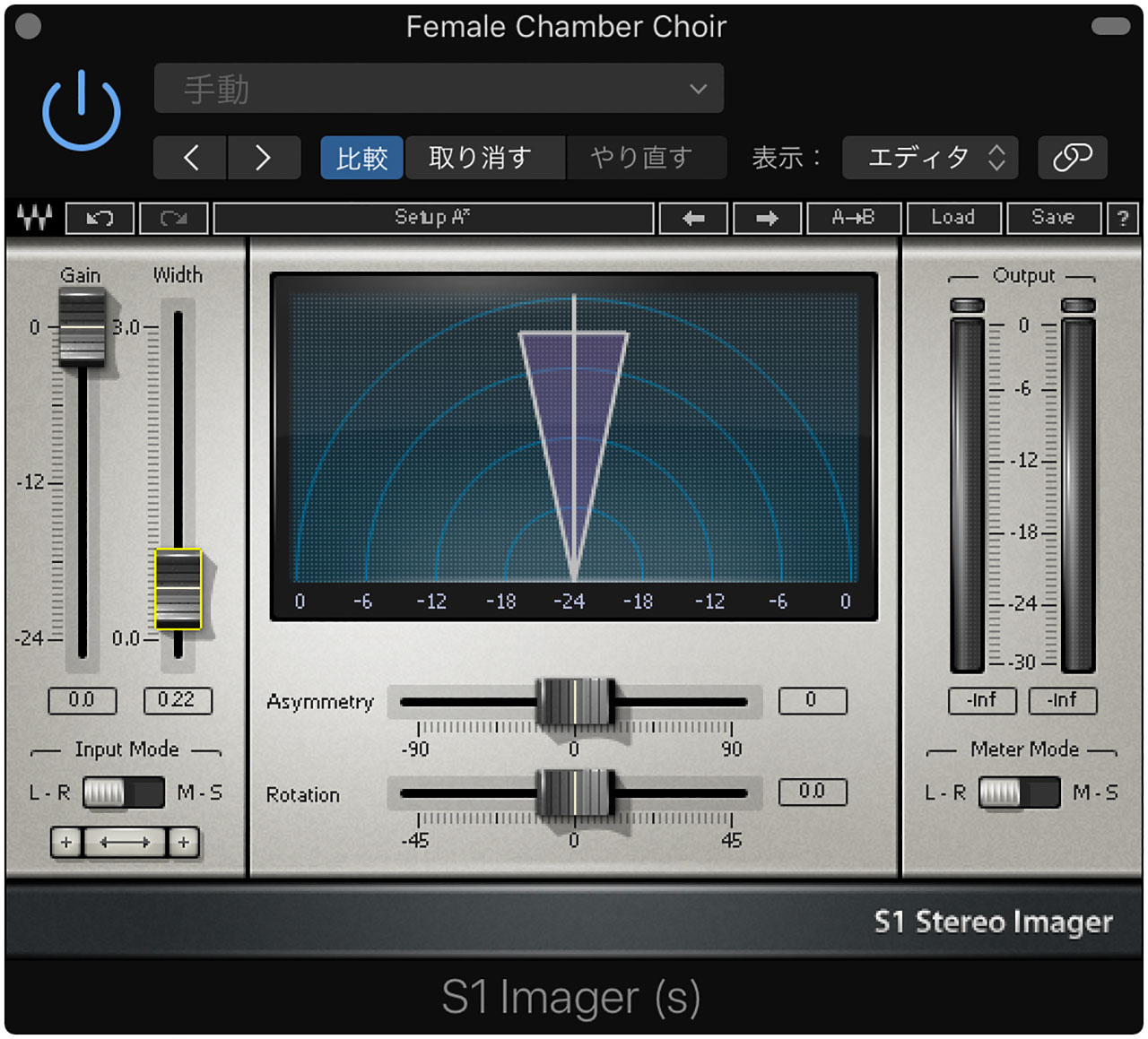
そうやってステレオ感を狭めた音声データを使った動画がこちら。元のデータはイヤホンを付けた時に違和感を覚えるほど左右に広がってましたが、自然に聴こえるようになってると思います。
ちなみに、WAVESは様々なバンドルがあるので何を買ったら良いか迷いますが、個人的には「WAVES HORIZON Bandle」がバランス良くておすすめです。そしてこのバンドルにはS1 Stereo Imagerが含まれてます。
音量調整をしたい場合は?
ついでなので、動画の音声データの音量も整えましょう。
ざっくりと調整したい場合はこちらの「3段階の音量に分けたトラックにテイクを分けて行く」方法が便利です。
上記記事内でも紹介してるんですが、iZotopeのNeutron 2とOzone 8があれば「コンプ・EQの処理をしたのちにマスタリング」というところまでAIがやってくれます。手軽なのにクオリティは跳ね上がるのでおすすめです。
最後に
動画撮影・動画編集をするようになって、DTMで普段使ってるソフトがかなり活躍してくれています。
DTMやったことない人でも、今回紹介した内容であればさくっとできちゃうと思うので、音像のコントロールが必要になった時はぜひお試しください。